Как выровнять фото онлайн

Далеко не всегда получается сделать идеальный снимок исключительно от щелчка камеры. Приходится прибегать к дополнительным программам, чтобы отредактировать картинку. Чтобы не мучиться с установкой софтов для ретуши, можно использовать онлайн-сервисы. Они работают через сетевое облако и не требуют ресурсов от компьютера. В этой статье и пойдет речь об таких редакторах фотографий.
Сайты для выравнивания изображений
В редакторе изменить можно практически всё. От освещения до изменения оттенка глаз. Но проблема в том, что фотография будет выглядеть непонятно, если не будет установлен угол. Перекошенные снимки могут испортить все доработки.
Вариант 1: Canva
Фото редактор Canva может похвастаться удобным интерфейсом. С помощью маркера, изменение расположения фотографии происходит без затруднений.
Чтобы сделать максимально идеальный угол, сервис замораживает фотографию на пару секунд каждые 45°. Также, есть функция линейки для перенесения объектов.
Для использования данного сервиса, необходимо зарегистрироваться или войти в уже существующий аккаунт.
Перейти на сайт Canva
Открыв ссылку выше, у вас появится главная страница сайта. Для начала кликните на пункт "Изменить фото".
Войдите в уже существующий аккаунт или зарегистрируйтесь.
Определяете, что будет изменено я и открываете сам редактор.
Прочитайте руководство использования и кликните на пункт "Руководство закончено". Появится окно с поздравлением и кликните на "Создайте собственный дизайн".
Отметьте необходимые разметки рабочей области или введи собственные, кликнув на "Использовать специальные размеры".
Откройте раздел "Мое" и выберите пункт "Добавьте собственные изображения", чтобы загрузить фотографию.
Поместив фотографию на рабочую область, поверните её по своему желанию. Используйте нижний маркер.
После окончания работы, скачайте или поделитесь через социальные сети своим изображением.
Вариант 2: Editor.pho.to
Главный плюс Editor.pho.to — это отсутствие заморочек с регистрацией. Вход на сервис через социальные сети выполняется только при прямой работе с изображениями из Facebook.
Перейти на сайт Editor.pho.to
Открыв главную страницу, вы сразу можете перейти к редактированию.
Выберите способ загрузки вашего изображения для дальнейшей работы.
Можно выбрать несколько способов редактирования. В данном случае мы разбираем "Поворот".
С помощью специального ползунка в меню, поверните фотографию. Но учитывайте, что не вошедшие в область части, будут обрезаны. Кликните "Применить" после окончания работы.
Кликните "Сохранить и поделиться".
Выбираете наиболее удобный вари вариант распространения. В данном случае мы скачиваем на компьютер.
Вариант 3: Croper
Croper используют для выравнивания фото на ограниченные градусы — 90° либо 180°. Это нужно для более удобно угла обзора. Поворот на такие расстояния зачастую применяют для придания необычности и художественной структуре.
Перейти на сайт Croper
Открыв ссылку выше, на главной странице кликните "Загрузить изображение".
Кликните "Обзор" для просмотра хранилища компьютера и загрузите фото.
Во вкладке "Операции" выберите режим редактирования и необходимую для вас функцию.
Отметьте параметры редактирования фотографии на верхней панели.
Через вкладку "Файлы", вы можете сохранить законченную работу в предложенное место для распространения.
В редакторе фотография не обрезается по области после перемещения.
Заключение
Каждый редактор имеет свои преимущества и недостатки. У кого-то ограниченность действий, регистрация и тому подобное. Но все они выполняют главную функцию поворота изображения, что и необходимо читателям этой статьи.
Рейтинг:
(голосов:1)
Не пропустите похожие инструкции:
Комментариев пока еще нет. Вы можете стать первым!
Популярное
Авторизация






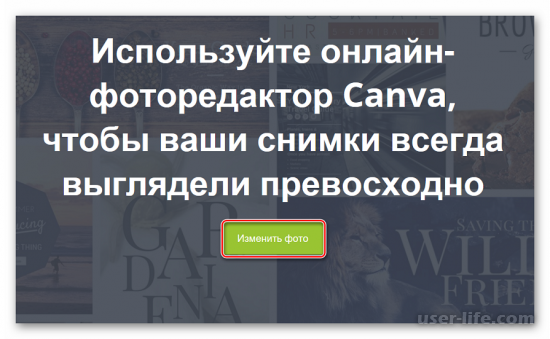

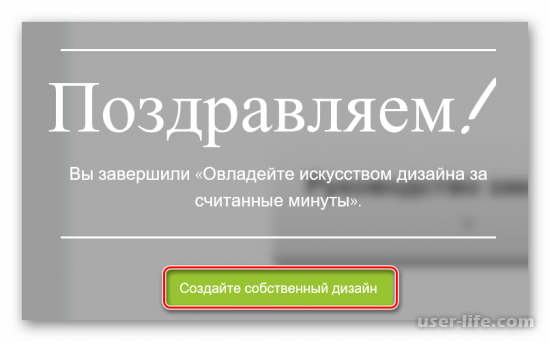
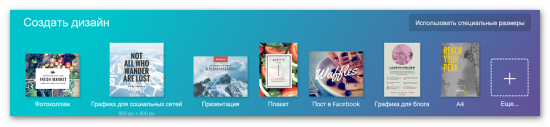
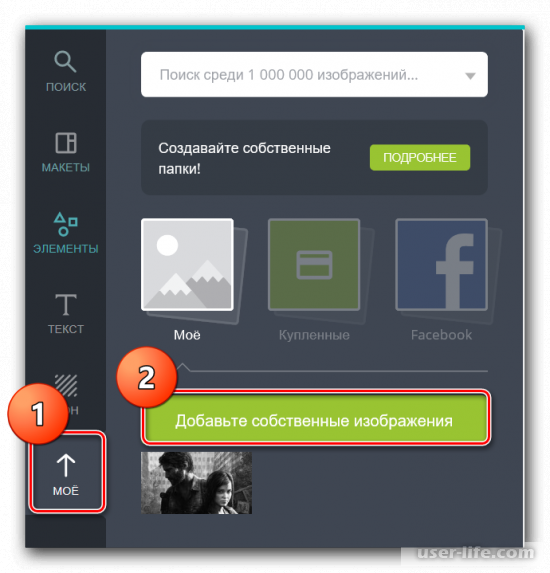
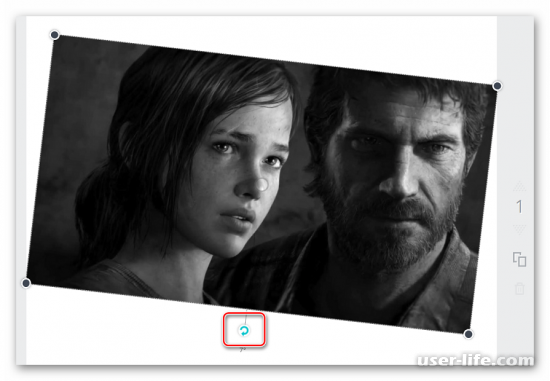
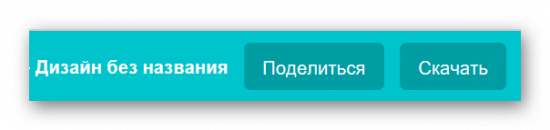
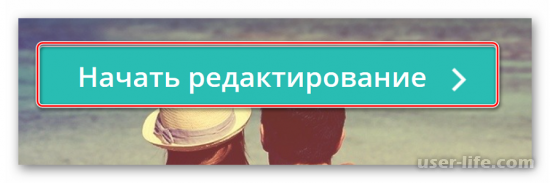
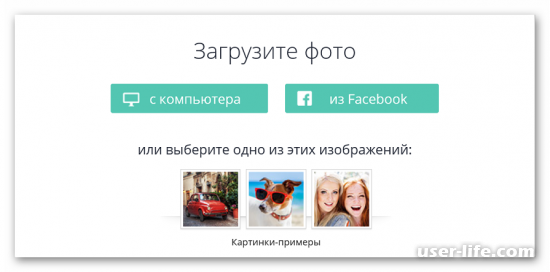
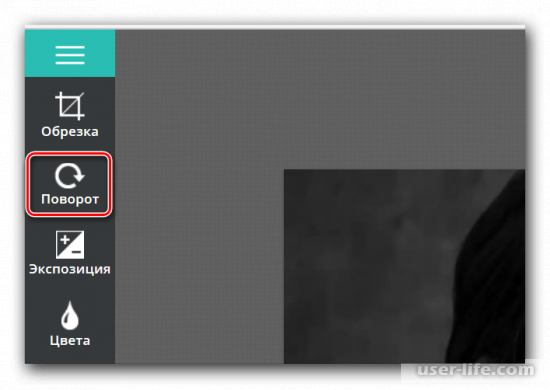
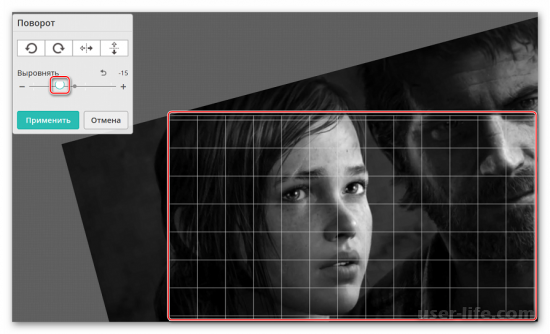
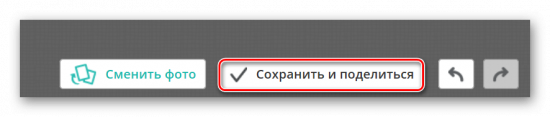
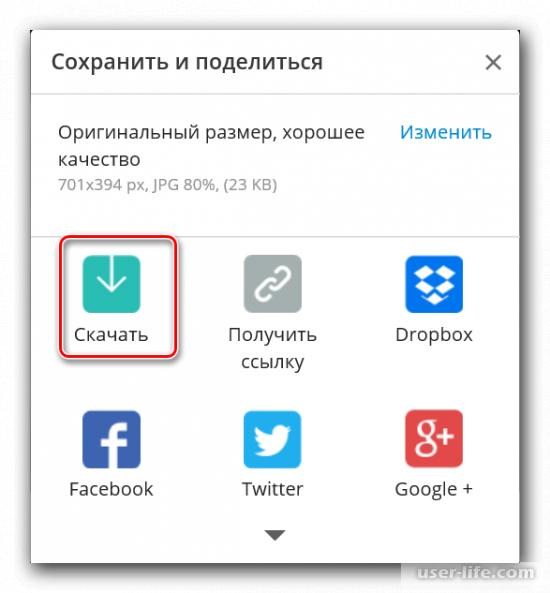
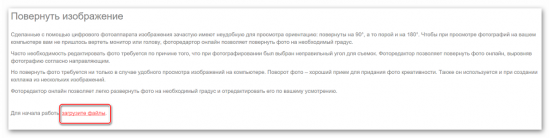
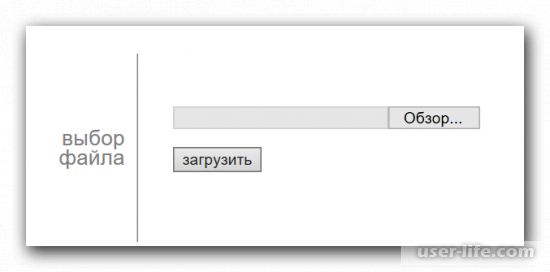
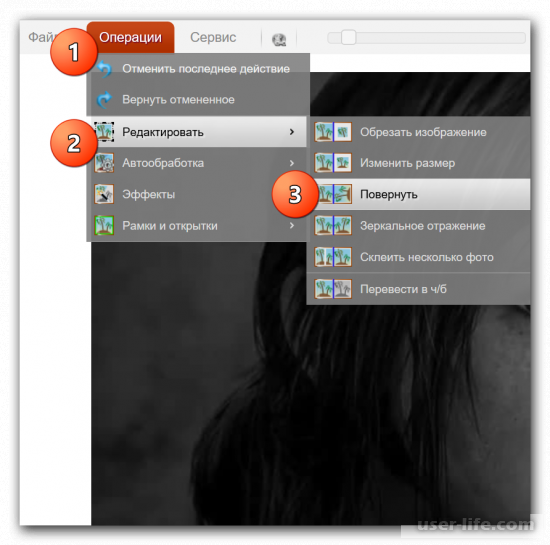

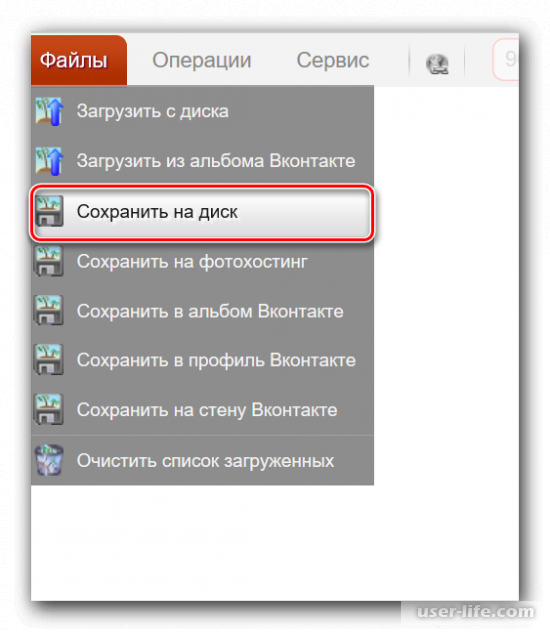

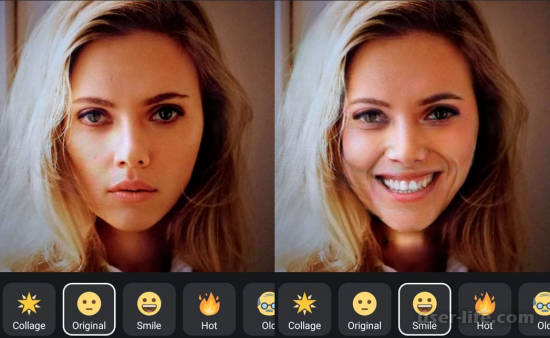

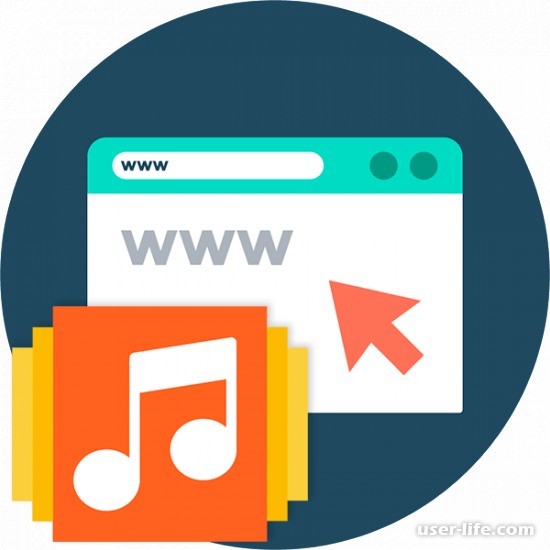
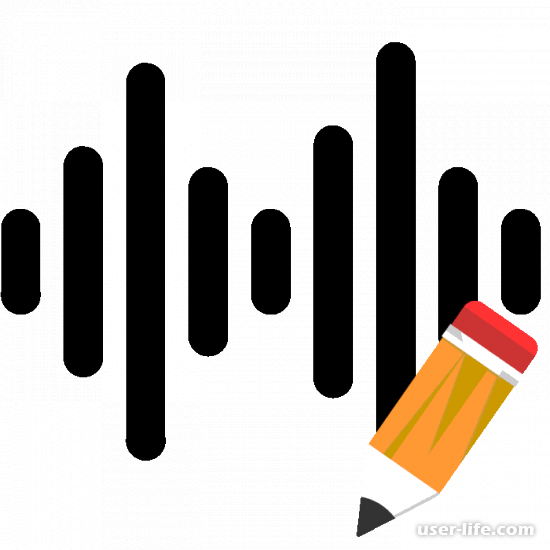

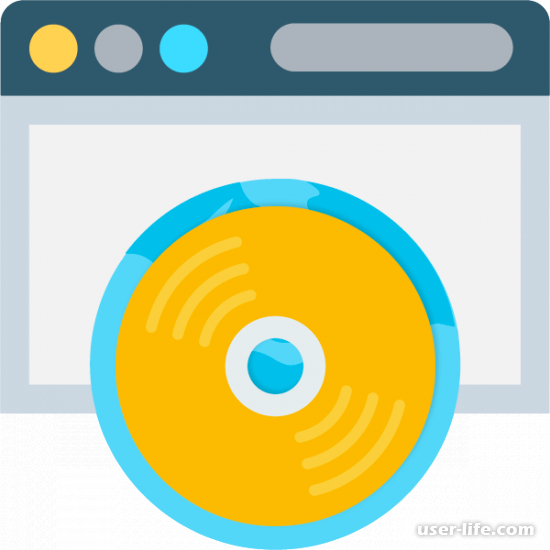

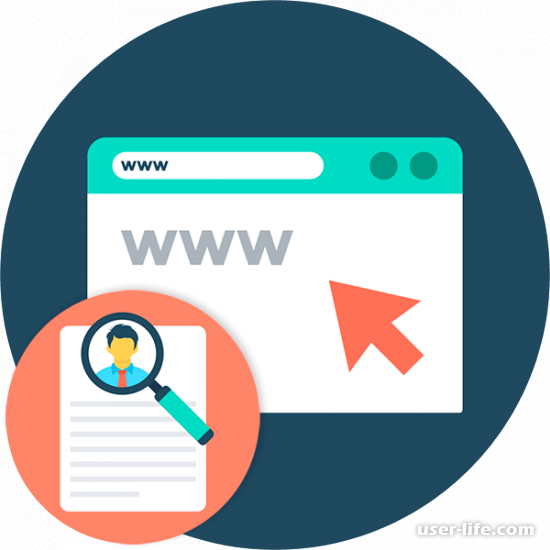
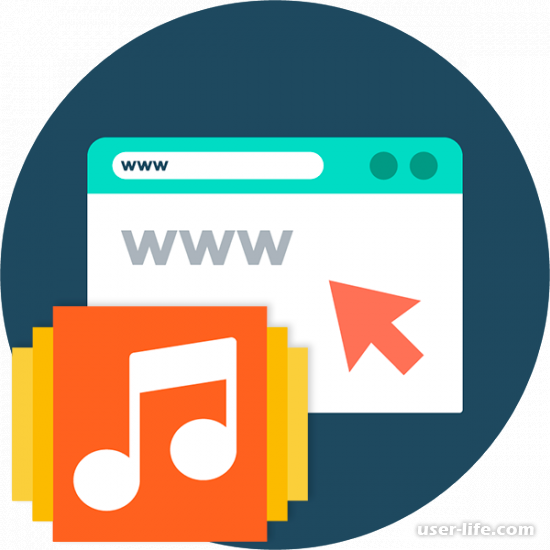


















Добавить комментарий!